用户在从 Microsoft 应用商店下载、安装或更新应用时,经常会遇到错误代码 0x80072efd。错误消息显示“检查你的连接。商店需要在线“。尝试更新 Windows 10 时也可能出现此错误。
错误代码 0x80072efd 的根本原因可能是连接问题。例如,如果你使用代理连接,你可能必须先禁用它。具体情况表明注册表编辑器中的权限设置也会触发错误代码0x80072efd。
快速概述
- 修复错误代码 0x80072efd 的方法
- 禁用代理连接
- 清除缓存的应用商店数据
- 再次注册 Windows 应用商店
- 暂时禁用防病毒和防火墙设置
- 更改 PC 上的 Software Distribution 文件夹名称
- 检查你的 TLS 状态
- 调查权限设置
- 启用 Windows 更新
修复错误代码 0x80072efd 的方法
Windows 10如何修复商店错误代码0x80072efd?以下是修复错误代码 0x80072efd 的潜在解决方案列表:
禁用代理连接
Windows 10商店错误代码0x80072efd的解决办法:第一步是检查你的代理连接。如果你正在使用它,那么它会中断商店的下载和更新。这是禁用它的方法 -
- 同时按下Windows+R按钮
- 输入inetcpl.cpl并点击 Enter 按钮
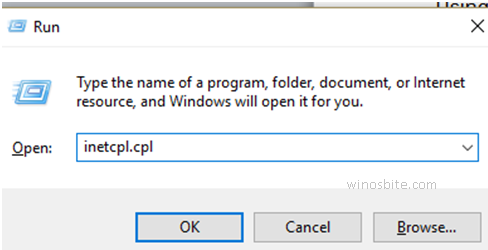
- 在连接选项卡下,转到LAN 设置
- 现在检查单选按钮“自动检测设置”
- 取消选中单选按钮“为你的局域网使用代理服务器.. ”
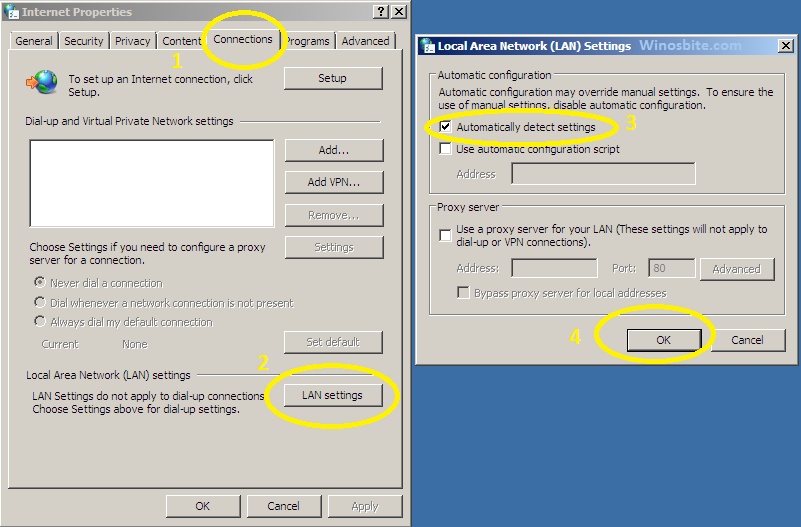
- 点击确定
现在重启系统生效。
额外提示:你还可以从命令提示符禁用代理连接。以管理员身份运行并执行以下命令
netshwinhttp reset proxy
清除缓存的应用商店数据
缓存数据包括应用程序生成的临时文件和垃圾文件。你可以按照以下简单步骤安全地清除它而不影响功能:
- 按键盘上的Windows
- 键入Command Prompt,右键单击它并选择 以管理员身份运行
- 现在输入wsreset.exe并点击 Enter 按钮
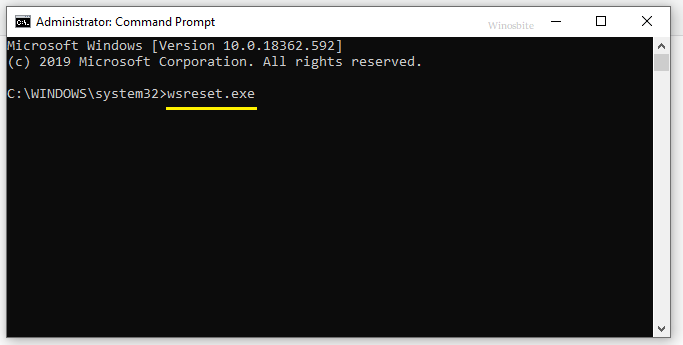
- 等待几秒钟以完成该过程。
完成后,该命令将重置 Store 缓存。重新启动系统,看看是否遇到错误 0x80072efd。
这是修复 Windows 更新错误 0x800704c7的方法。
再次注册 Windows 应用商店
Windows 10如何修复商店错误代码0x80072efd?有时可以通过注册 Windows 应用商店来修复错误代码 0x80072efd,步骤如下:
- 按Windows按钮
- 键入命令提示符并单击以管理员身份运行
- 现在,输入以下命令并按回车键
PowerShell -ExecutionPolicy Unrestricted -Command “& {$manifest = (Get-AppxPackageMicrosoft.WindowsStore).InstallLocation + ‘\AppxManifest.xml’; Add-AppxPackage -DisableDevelopmentMode -Register $manifest} - 一旦它结束然后关闭它并重新启动系统
这应该有望解决问题,如果没有,请遵循下一个方法。
暂时禁用防病毒和防火墙设置
Windows 10商店错误代码0x80072efd的解决办法:第三方防病毒程序通常会阻止来自未知来源的下载,因为它们不可信或会中断连接。这同样适用于 Windows 防火墙。
如果你遇到错误代码 0x80072efd,请按照以下步骤暂时禁用实时保护 -
- 按Windows按钮
- 键入控制面板并单击它
- 点击右上角的“查看方式”,然后选择大图标
- 现在单击Windows Defender 防火墙
- 查看左侧,然后单击“打开或关闭 Window Defender 防火墙”
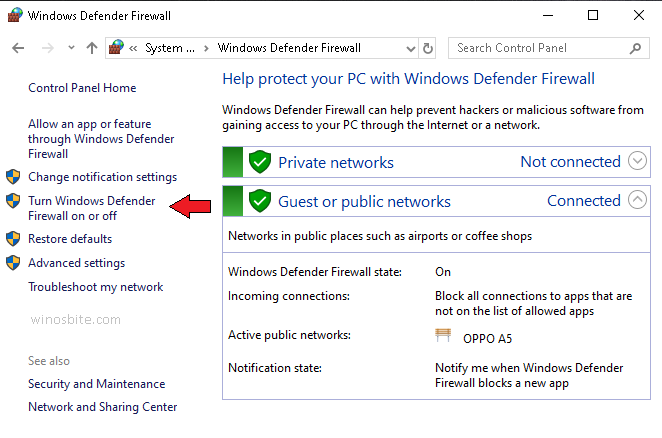
- 现在选择红色标记的按钮,上面写着“关闭 Windows Defender 防火墙”
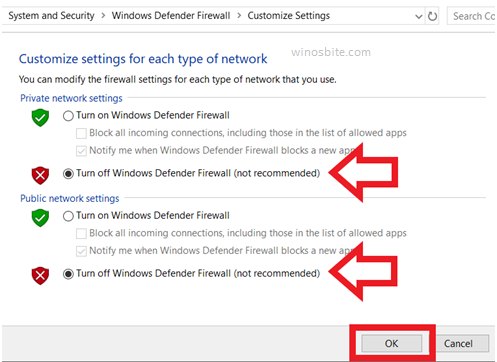
- 然后点击确定
你可以从 Windows 托盘禁用防病毒程序提供的大多数实时保护。右键单击图标并从菜单中选择适当的选项。
更改 PC 上的 Software Distribution 文件夹名称
Software Distribution 文件夹通常位于计算机的根文件夹中,其中包含操作系统。它是普通 Windows 用户的 C: 驱动器。
以下是重命名文件夹并修复错误代码 0x80072efd 的步骤 -
- 以管理员身份运行命令提示符
- 在 Prompt 窗口中依次执行以下命令 -
net stop wuauserv
net stop cryptic
net stop bits
net stop msiserver
- 现在在命令行中输入另一个命令:
ren C:\Windows\SoftwareDistribution SoftwareDistribution.old
如果你的 Software Distribution 文件夹位于不同的目录中,请确保你进行了更改。
- 重命名文件夹后,一次使用以下命令重新启动禁用的服务 -
net start wuauserv
net start cryptSvc
net start bits
net start msiserver
- 现在你可以关闭命令提示符并重新启动 PC/笔记本电脑。
检查你的 TLS 状态
用户报告说,在你的互联网设置中启用 TLS 可以解决错误代码 0x80072efd –
- 单击键盘上的Windows徽标
- 键入Internet 选项并单击它
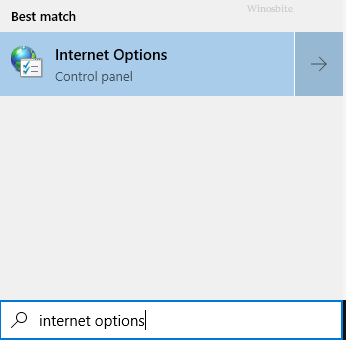
- 在Advanced 选项卡下,查找TLS 1.0、TLS 1.2 和 TLS 1.3
- 检查所有三个,然后单击应用。
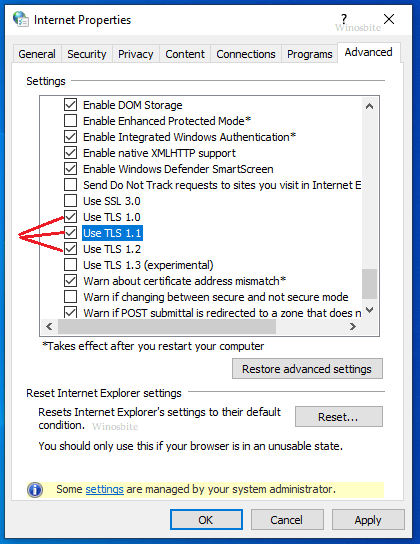
- 重新启动计算机,然后重新尝试从 Windows 应用商店安装
调查权限设置
Windows 10商店错误代码0x80072efd的解决办法:不正确的权限设置可能是错误 0x80072efd 的另一个原因。以下是你可以解决的方法:
- 按Windows+R,键入regedit,然后按Enter按钮
- 转到路径:计算机\HKEY_LOCAL_MACHINE\SOFTWARE\Microsoft\WindowsNT\CurrentVersion\NetworkList\Profiles
- 现在,右键单击左侧面板中的配置文件并选择权限
- 单击高级,然后选中“将所有子对象权限条目替换为此对象的可继承权限条目”。
- 应用更改并关闭窗口。
启用 Windows 更新
Windows 10如何修复商店错误代码0x80072efd?如果你已禁用 Windows 更新,则必须启用它,步骤如下:
1) 按Windows+R按钮
2) 输入services.msc并点击 OK
3) 找到Windows Update,右键单击它并选择Properties
4) 在General选项卡下,在Startup type旁边,从下拉菜单中选择Automatic选项
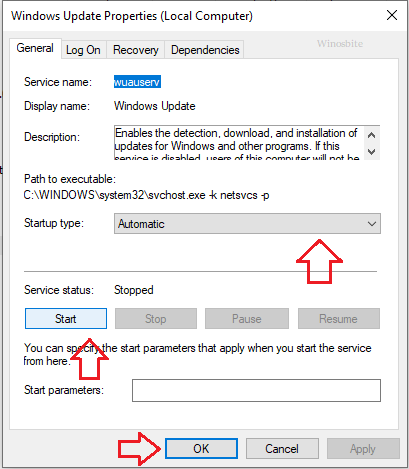
5) 现在点击开始按钮 >应用>确定
现在重新启动系统并运行 Windows 更新。

